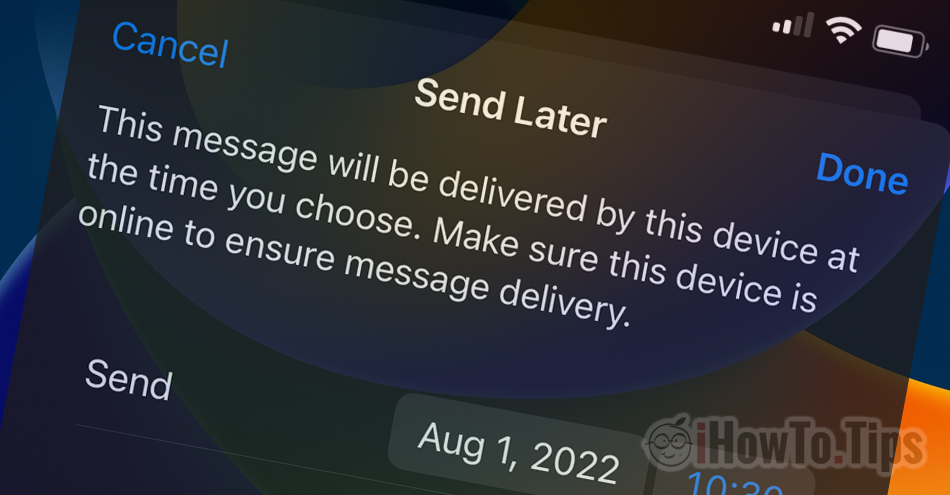适用于 iPhone、iPad 和 Mac 带来由开发的应用程序的新功能 Apple. 受益于新功能的应用程序包括 Mail. 该应用程序允许预定发送(电子邮件 scheduled send) 用于从您的 iPhone、iPad 或 Mac 撰写的电子邮件。条件是必须安装这些设备 iOS的16, iPadOS 16, macOS Ventura 或更新的版本。
大多数时候,当我写完一封电子邮件时,我会按 “Send” 我们立即发货。 然而,也存在这样的情况,即在晚上或周末开始时撰写的消息希望在另一个时间或日期发送给收件人。 讯息 预定发送的电子邮件 在工作时间开始的工作日。 自动发货 在我们选择的日期和时间。 此电子邮件功能 scheduled send 当我们必须为工作或业务发送消息时,它特别有用。
如何在 iPhone 上的邮件应用程序中设置计划发送邮件(电子邮件 Scheduled Send)
写完邮件后, 按下并按住不动 pe “Send” (带有向上箭头的标志)。 在打开的菜单中,我们可以设置自动发送消息的特定时间。
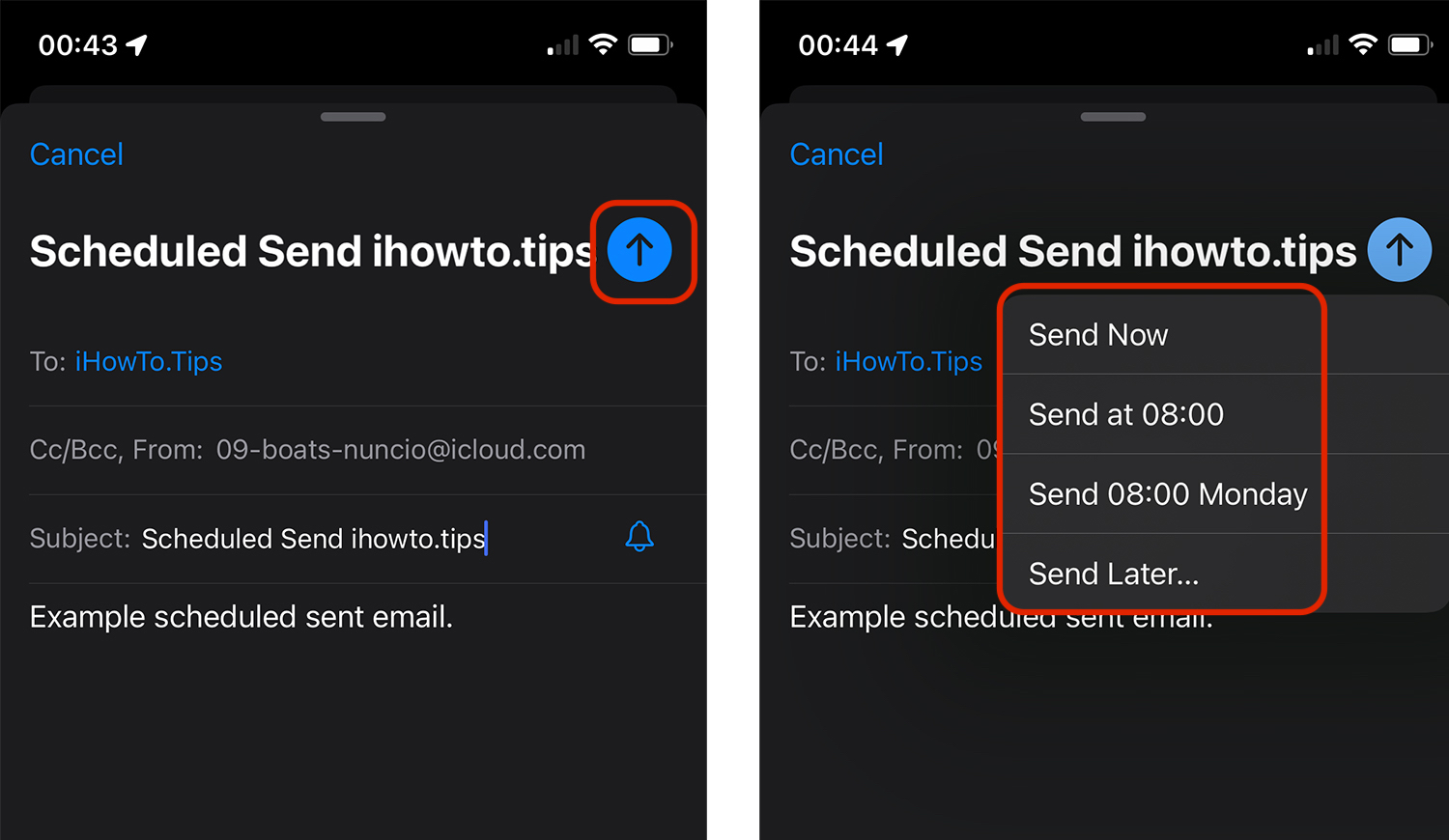
我们可以选择立即发送消息,在 08:00 AM(正常工作时间开始的时间)或 “Send Later…”.
选项 “Send Later” 我们可以选择自动发送我们编写的消息的日期和时间。条件是在预定的时间 iPhone 打开并连接到互联网。
“此消息将在您选择的时间由该设备发送。 确保此设备在线以确保消息 delivery设立的区域办事处外,我们在美国也开设了办事处,以便我们为当地客户提供更多的支持。“
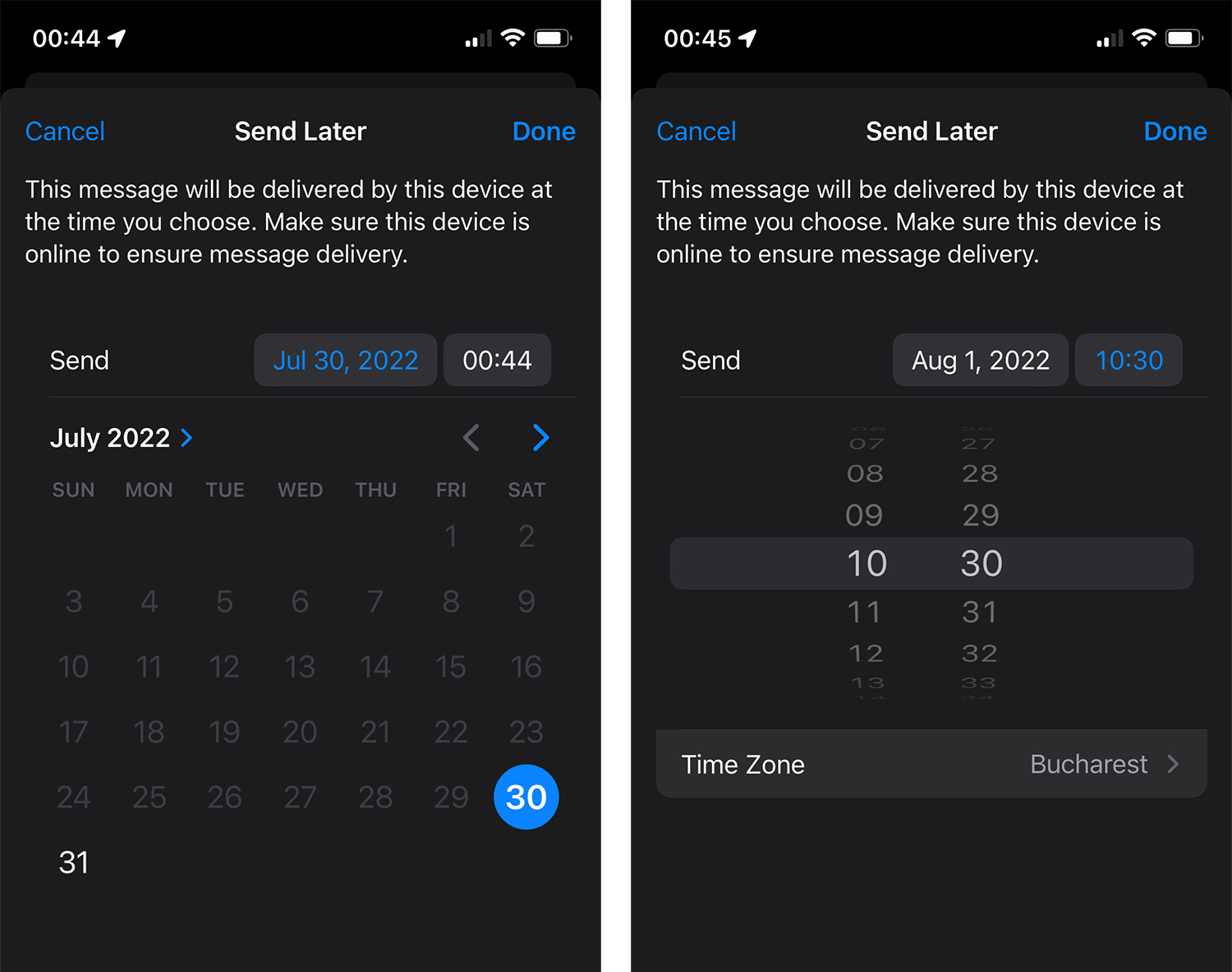
同样从这里我们可以设置 Time Zone. 如果邮件要发送到另一个时区不同的国家,我们可以设置收件人所在的国家。
要查看计划自动发送的电子邮件列表,请转至 Mailboxes → Send Later.
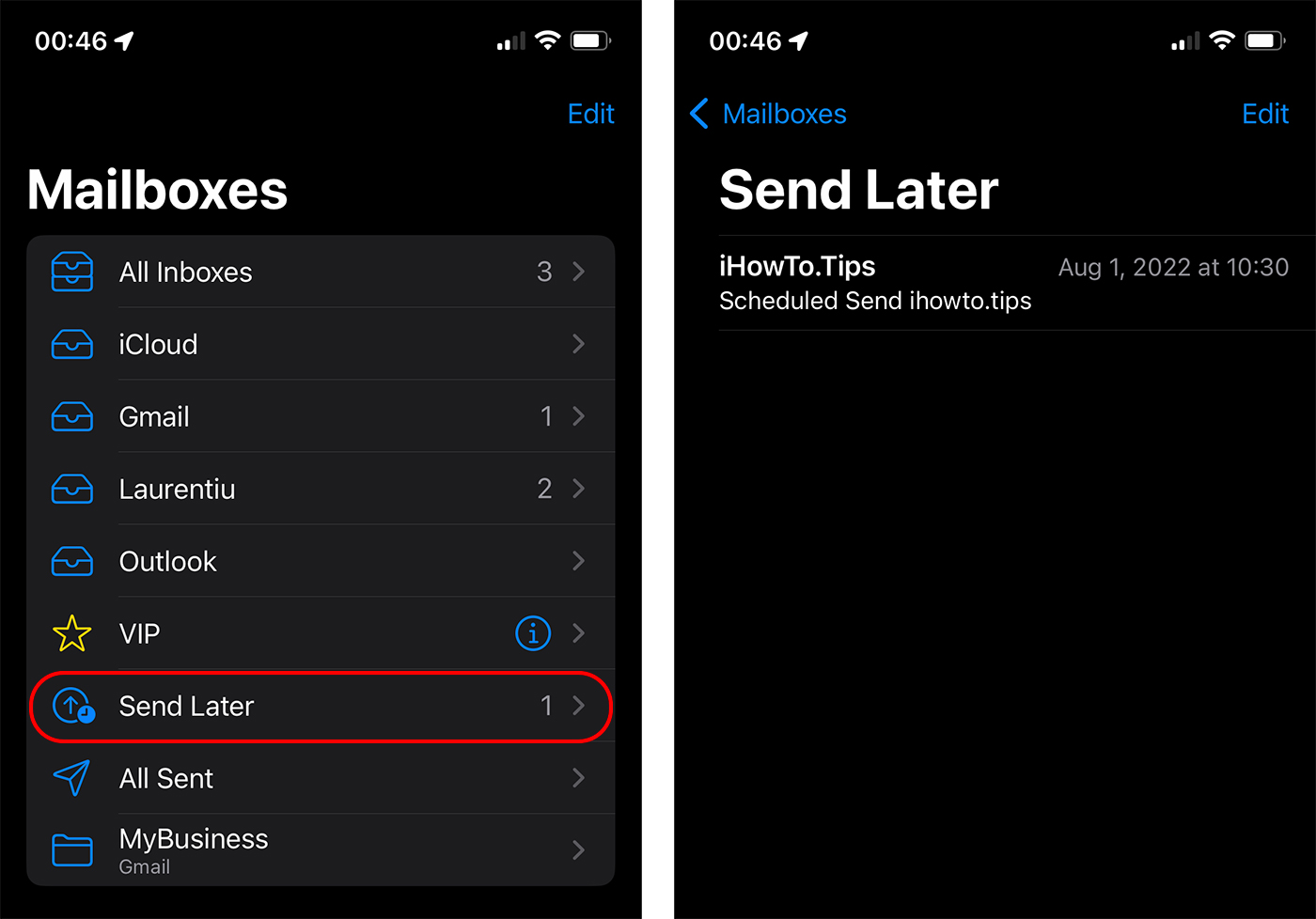
电邮 scheduled send (或者 Send Later)是iOS 16的一项功能, iPadOS 16和 macOS Ventura.